Все способы:
Ошибка с кодом 0x800f0984 может возникнуть при установке накопительных обновлений Windows 10, основной ее причиной является повреждение кеша обновления. Также она может быть вызвана конфликтом в работе программного обеспечения.
Способ 1: Запуск средства устранения неполадок
Столкнувшись с ошибкой 0x800f0984, попробуйте для начала воспользоваться встроенным в операционную систему «Средством устранения неполадок», в частности, неполадок работы «Центра обновления».
- Откройте приложение «Параметры», зайдите в раздел «Обновление и безопасность» → «Устранение неполадок» и нажмите ссылку «Дополнительные средства устранения неполадок».
- Откроется окно со списком модулей исправления, выберите в нем модуль «Центр обновления Windows» и нажмите кнопку запуска инструмента.
- Будет запущена служебная утилита, которая проверит работу «Центра обновления» и постарается устранить причины сбоя в автоматическом режиме.
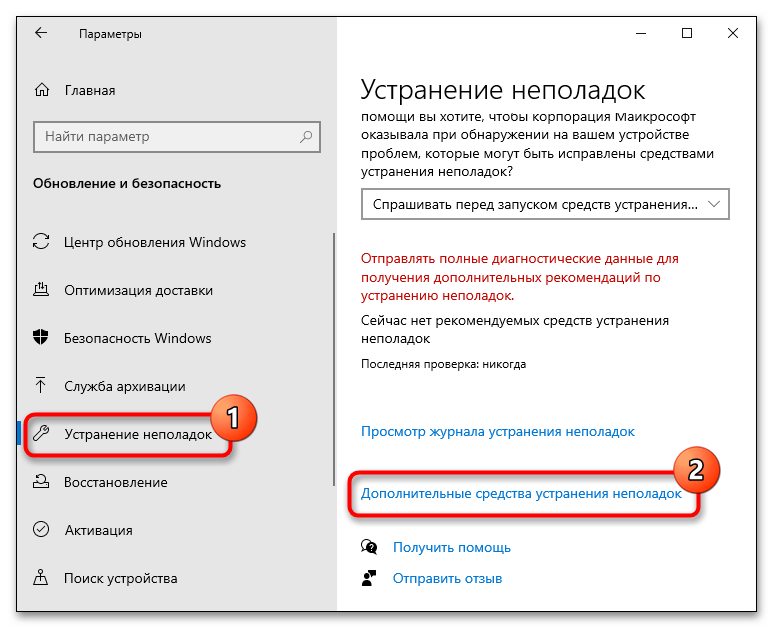
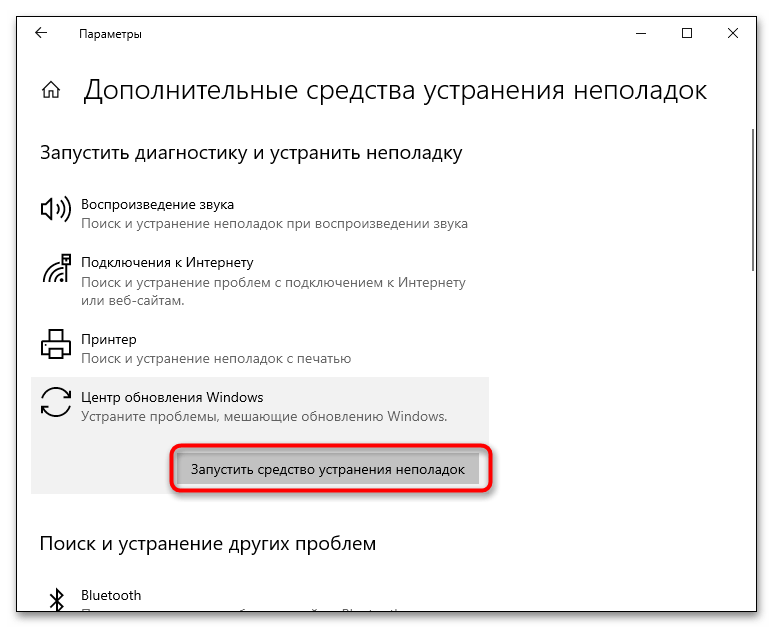
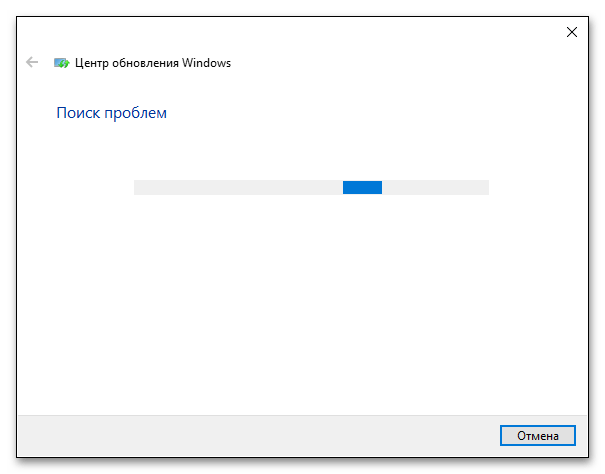
Если ошибки найдены не будут или предложенное утилитой решение не даст положительного результата, переходите к следующему решению.
Способ 2: Очистка кеша обновлений
Решение эффективно, если причиной ошибки стало повреждение загруженных в кеш файлов обновлений. Выполнить такую очистку можно как средствами самой операционной системы, так и с помощью сторонних утилит. Здесь будет рассмотрен первый вариант.
- Вызовите нажатием Win + R диалоговое окошко быстрого выполнения команд, введите в него команду
services.mscи нажмите клавишу Enter. - Откроется окно оснастки управления службами, найдите в нем службу с названием «Центр обновлений Windows», нажмите по ней правой кнопкой мыши и выберите в контекстном меню опцию «Остановить».
- Точно так же найдите службы «Службы криптографии» и «Фоновая интеллектуальная передача» и остановите их.
- Перейдите в расположение
C:\Windowsи удалите либо переименуйте директорию «SoftwareDistribution». - Затем зайдите в папку
C:\Windows\System32и удалите или переименуйте папку «catroot2».
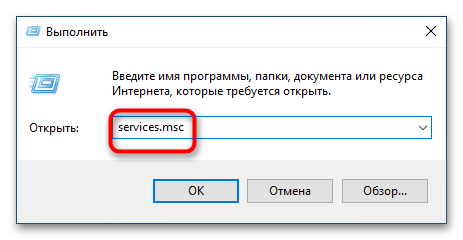
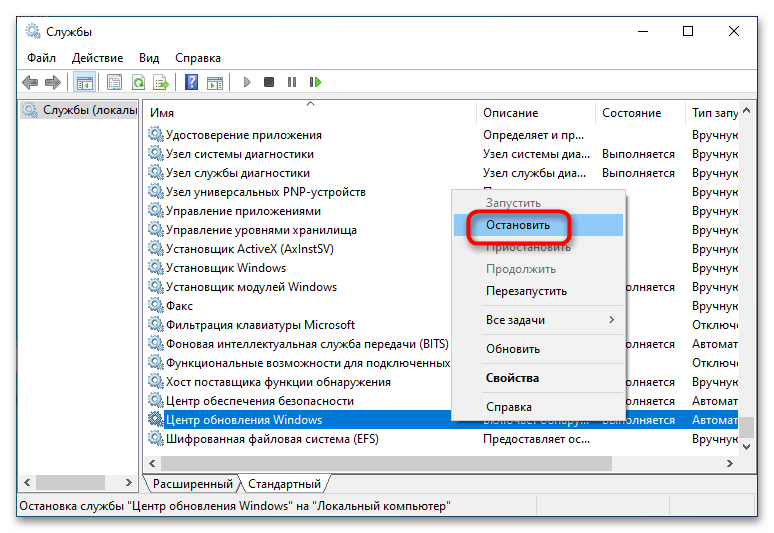
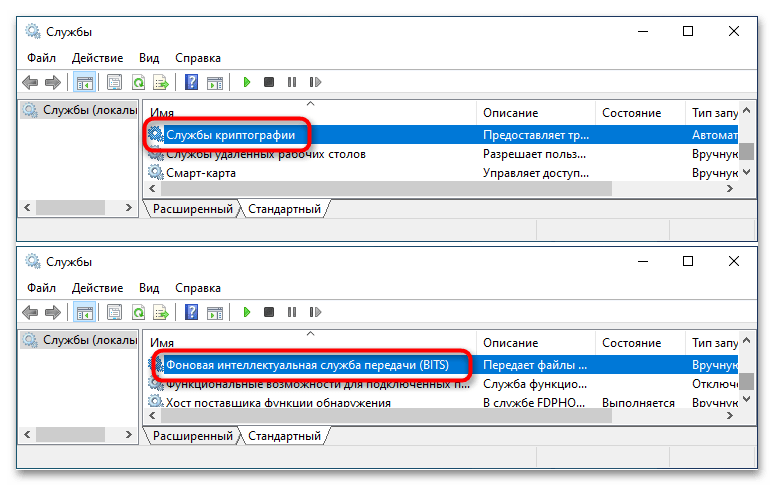
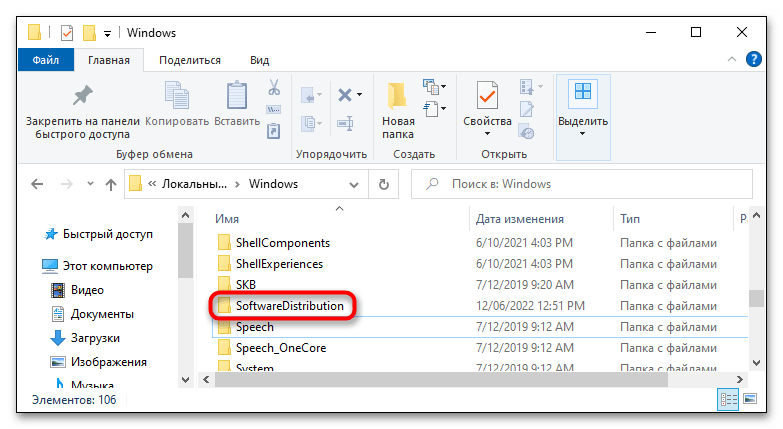
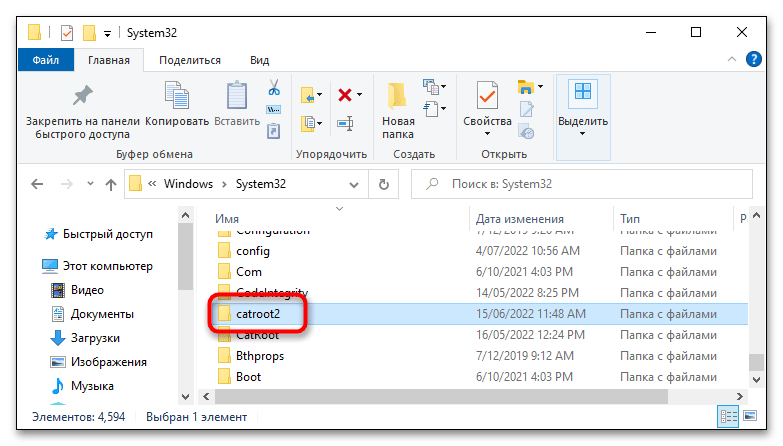
Удалив временное содержимое каталогов, вернитесь в окно управления службами и запустите ранее остановленные службы. После того как Windows 10 повторно скачает пакеты, попробуйте выполнить обновление в обычном режиме.
Способ 3: Восстановление системных файлов
Поскольку причиной ошибки 0x800f0984 может быть повреждение отвечающих за процедуру обновления системных файлов, следует проверить систему на предмет таких повреждений.
- Запустите от имени администратора «Командную строку» или «Windows PowerShell» любым удобным вам способом, например из контекстного меню кнопки «Пуск».
- Выполните в консоли
sfc /scannowи дождитесь завершения процедуры сканирования.
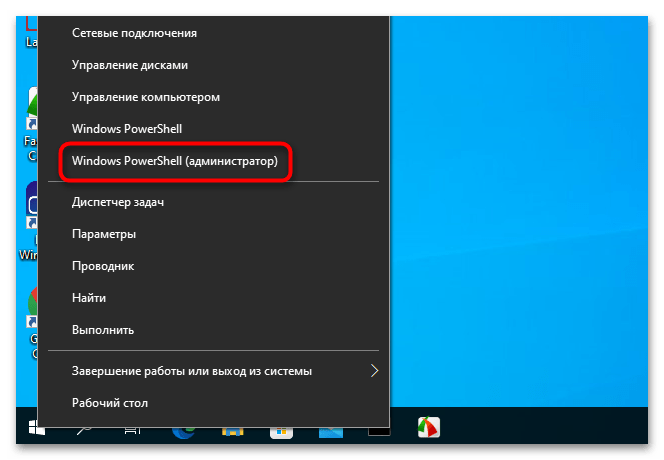
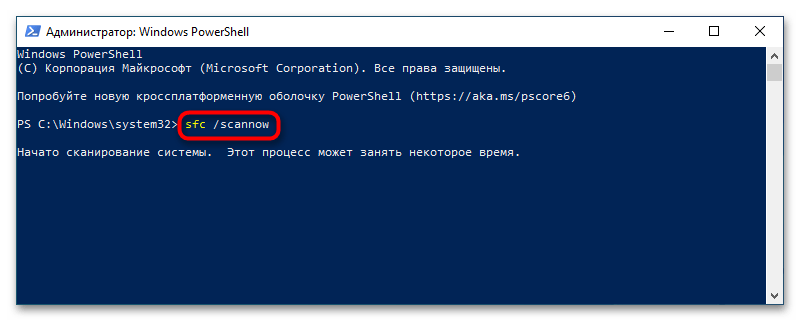
В случае обнаружения утилитой повреждений или отсутствия важных для работы Windows 10 файлов последние будут восстановлены из встроенного хранилища компонентов. Если указанная команда вернет ошибку, нужно будет восстановить само хранилище компонентов, выполнив команду dism.exe /online /cleanup-image /restorehealth. После этого можно снова попробовать выполнить команду sfc /scannow.

Способ 4: Отключение антивируса
Данное решение является дополнительным, оно исключает влияние сторонних программ для обеспечения безопасности на процесс обновления операционной системы. Если вы используете антивирус, брандмауэр или антишпион от стороннего разработчика, отключите эти программы на время обновления. Также рекомендуется отключить другие приложения, изменяющие конфигурацию интернет-соединения.
Читайте также: Отключение антивируса
 Наша группа в TelegramПолезные советы и помощь
Наша группа в TelegramПолезные советы и помощь
 lumpics.ru
lumpics.ru
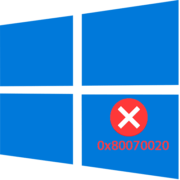
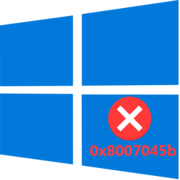
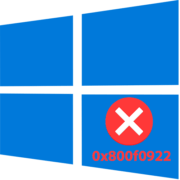
К сожалению ничего из этого не помогло…
Здравствуйте, Аноним. Помимо переустановки самой Windows или ручной установки обновлений могу посоветовать следующее:
1. Удалите кеш обновлений Windows. Для этого остановите службу обновлений (введите net stop wuauserv в командной строке от имени администратора), удалите содержимое папки C:\Windows\SoftwareDistribution и снова запустите службу (net start wuauserv).
2. Проверьте доступность места на системном диске. Иногда обновления блокируются из-за нехватки свободного пространства. Убедитесь, что на диске C есть хотя бы 10–20 ГБ.
3. Обновите драйверы оборудования. Некоторые устаревшие драйверы могут конфликтовать с установкой обновлений. Проверьте, нет ли обновлений для вашего оборудования на сайте производителя.
Если ничего не поможет, тогда уже стоит задуматься о сбросе Windows до заводских настроек или полной переустановке.
Спасибо! Помогло разобраться.